پلی استیشن 4 بدون شک یک کنسول بازی سریع و محبوب است. با این حال، گاهی اوقات به کاربران اجازه می دهد در حین انجام بازی های مورد علاقه خود با مشکلاتی روبرو شوند. و این آزاردهنده ترین مرحله برای یک گیمر است که در وسط یک بازی گیر کند. این مشکلات می تواند در حین نصب، فریز شدن بازی، یا خاموش شدن کنسول در حین بازی باشد. اما نگران نباشید، همچنان می توانید با رفع مشکلات تاخیر و فریز شدن PS4، تجربه بازی روان را در کنسول PS4 خود به دست آورید.
چرا تاخیر و فریز PS4 رخ می دهد؟
دلایل زیادی برای مشکلات انجماد و فریز PS4 وجود دارد مانند:
یک پایگاه داده به هم ریخته یا خراب
اتصال اینترنت قطع شد
اشکالات سیستم عامل
داده ها و حافظه پنهان مسدود شده است
اشکالات نرم افزاری
سخت افزار یا هارد دیسک معیوب
اعلان ها و پیام ها بسیار زیاد است
چگونه تاخیر و فریز PS4 را برطرف کنیم؟
هر زمان که مشکل مربوط به نرم افزار باشد، شما از مزیت عیب یابی به روش های مختلف برخوردار هستید. بنابراین، در اینجا ما 10 راه برای رفع یا عیب یابی مشکل تاخیر PS4 را پیشنهاد می کنیم.
راه حل اول
کنسول خود را مجدداً راه اندازی کنید
با هر مشکلی که با رایانه شخصی یا کنسول خود روبرو هستید، بهترین و اولین توصیه برای راه اندازی مجدد آن است. حتی اگر با پشتیبانی تماس بگیرید، آنها همچنین میپرسند که آیا راهاندازی مجدد انجام دادهاید و بررسی کنید که دوباره کار میکند؟ بنابراین، راه اندازی مجدد کامل ممکن است بسیاری از مشکلات را حل کند. در اینجا نحوه راه اندازی مجدد کنسول خود آورده شده است:
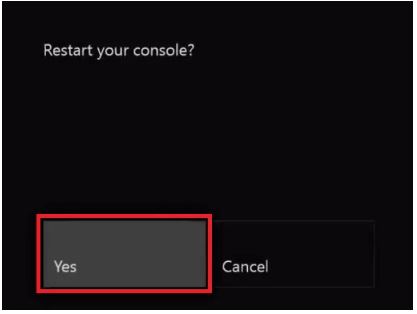
دکمه PS/دکمه پاور را روی کنترلر PS4 خود فشار داده و نگه دارید.
صفحه با 3 گزینه Power ظاهر می شود.
روی گزینه دوم یعنی Turn Off PS4 کلیک کنید. پس از آن چراغ پاور PS4 شما خاموش می شود.
حالا کابل های برق را از کنسول و پریز برق جدا کنید.
آن را خاموش نگه دارید و حدود 10 ثانیه صبر کنید.
سیم ها را مستقیماً به PS4 وصل کنید.
دکمه PS را فشار دهید تا روشن شود.
اکنون با انجام یک بازی بررسی کنید کندی رفع شده باشد. اگر همچنان با مشکل تاخیر PS4 مواجه هستید، مراحل زیر را اعمال کنید.
راه حل دوم
بهبود اتصال به اینترنت
اتصال اینترنت کند یا قطع شده می تواند باعث تاخیر در بازی در کنسول شود.
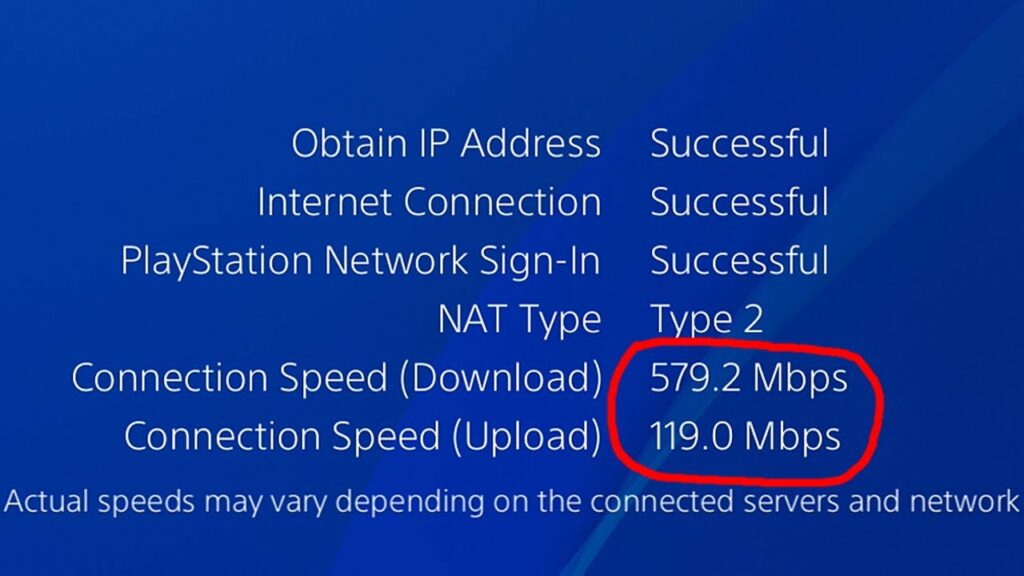
برای جلوگیری از وقفه، سایر دستگاه ها را در اتصال Wi-Fi خود خاموش کنید.
کنسول خود را به روتر Wi-Fi نزدیک کنید تا سیگنال های حداکثر و پرسرعت را دریافت کنید.
تقویتکننده سیگنال Wi-Fi یا DNS سریعتر را امتحان کنید.
از اتصال سیمی یا اترنت از طریق Wi-Fi استفاده کنید.
راه اندازی اترنت:
در ادامه مراحل، اتصال PS4 به اترنت آورده شده است. به تنظیمات PS4 بروید و روی Network کلیک کنید.
در زیر Network بر روی گزینه Set Up Internet Connection کلیک کنید.
حالا گزینه Use a LAN Cable را انتخاب کنید. با این کار صفحه جدیدی باز می شود.
Custom را انتخاب کنید و داده های ارائه شده توسط Namebench شبکه خود را وارد کنید و سپس “Automatic” و Do Not Use را انتخاب کنید.
بررسی کنید که آیا به روز شده است.
راه اندازی پورت فورواردینگ:
ابتدا اطلاعات روتر خود از جمله نام کاربری، آدرس IP و رمز عبور را بررسی کنید.
اکنون مرورگر را باز کرده و آدرس IP روتر بی سیم را تایپ کنید.
پس از آن نام کاربری و رمز عبور را وارد کرده و روی گزینه ورود کلیک کنید.
تنظیمات ارسال پورت را در بخش پورت مرور کنید و یک آدرس IP اضافه کنید، برای این کار: روی تنظیمات کلیک کنید، به شبکه بروید و سپس وضعیت اتصال را مشاهده کنید.
اکنون قوانین UDP و TCP Port Forwarding را برای اعداد: 80، 443، 1935، 3478، 3479 و 3480 اضافه کنید.
در انتها از NAT نوع 2 استفاده کنید.
راه حل سوم
سرورهای پلی استیشن را بررسی کنید
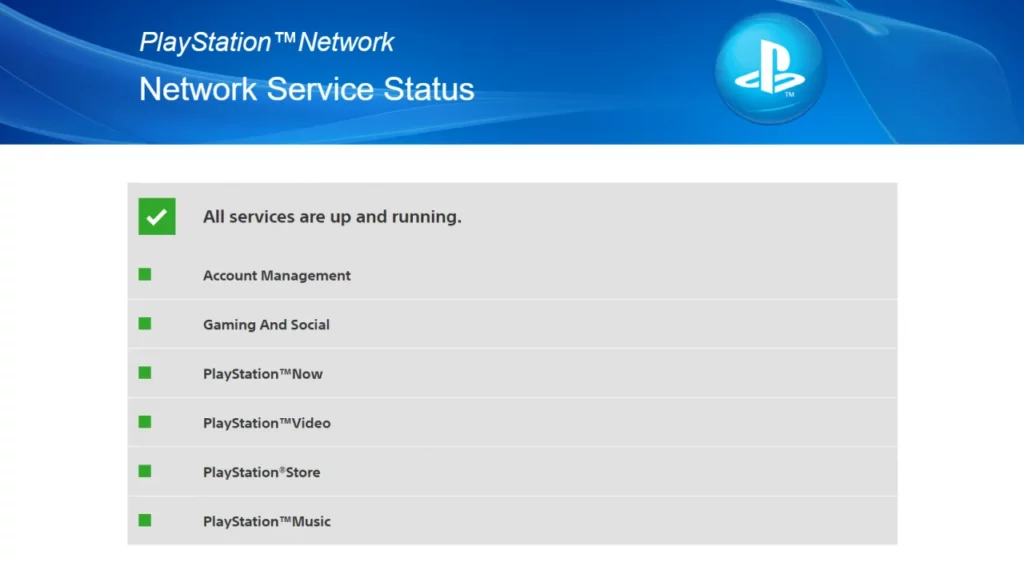
ممکن است به دلیل خرابی سرورهای شبکه پلی استیشن با کندی PS4 مواجه شوید. اگر سرورها خوب کار نمی کنند یا نه، به صفحه وضعیت PSN بروید و وضعیت سرورها را در صورت موجود بودن بررسی کنید، اگر نه، منتظر بمانید تا تیم تعمیر و نگهداری شود. بررسی کنید که آیا مشکلی در سرورها وجود ندارد، سپس می توانید مراحل زیر را انتخاب کنید.
راه چهارم
کنسول بازی PS4 را تمیز کنید.

اگر به طور مرتب کنسول خود را تمیز نکنید، ممکن است با مشکلات گرمایش و عملکرد مواجه شوید. دلیلش هم به دلیل تجمع گرد و غبار است که به کنسول PS4 خود مرگ آهسته می دهد. به همین دلیل است که اغلب با مشکلات تاخیر و فریز PS4 مواجه می شوید.
سیم های کنسول را از منبع تغذیه و برق جدا کنید.
یک پارچه میکروفیبر بردارید، پوشش بیرونی را بردارید و آن را تمیز کنید.
حالا با استفاده از نی فشرده و نازک تمام پورت ها را تمیز کنید. (حتما آن را در فاصله 6 تا 8 اینچی قرار دهید تا رطوبت وارد کنسول نشود)
گرد و غبار روی فن را با کمک انگشت خود تمیز کنید.
حالا پیچ مشکی را باز کنید و یک پارچه نخی بردارید تا اجزای داخلی کنسول را تمیز کنید.
بگذارید یک ساعت باز بماند و سپس کنسول خود را دوباره سرهم کنید.
راه پنجم
فضای دیسک کنسول را بهینه تر کنید.
فضای شلوغ روی هارد دیسک می تواند عملکرد یک کنسول را کاهش دهد. برای اینکه کنسول با سرعت بالایی کار کند و از مشکلات تاخیر PS4 جلوگیری کنید، سپس مقداری فضا خالی کنید. هنگامی که داده های غیر ضروری از جمله برنامه ها، بازی ها، فایل های موقت یا حافظه پنهان را حذف می کنید، می توانید عملکرد سریع کنسول را تجربه کنید.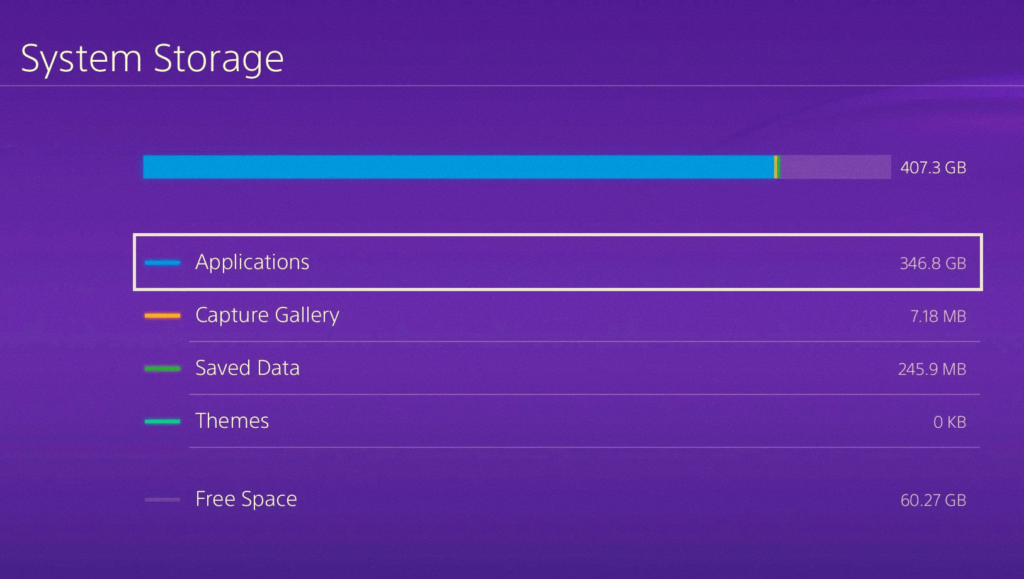
حذف برنامه ها:
به تنظیمات PS4 بروید و System Storage Management را انتخاب کنید و این دستهها را خواهید دید: برنامهها، گالری ضبط، دادههای ذخیرهشده و تمها.
2. برای حذف برنامه ها و بازی های غیر ضروری بر روی Applications کلیک کنید. برنامه یا بازی مورد نظر برای حذف را انتخاب کنید و دکمه Delete را بزنید.
حذف داده های کش:
توجه: اگر میخواهید دادههای حافظه پنهان را حذف کنید، قبل از حذف از آنها بک آپ تهیه کنید.
به تنظیمات PS4 بروید و به Application Saved Data بروید.
Saved Data را انتخاب کرده و روی Copy to the USB Storage کلیک کنید.
حالا به تنظیمات برگردید و دوباره Saved Data را انتخاب کنید و دکمه Delete را بزنید.



